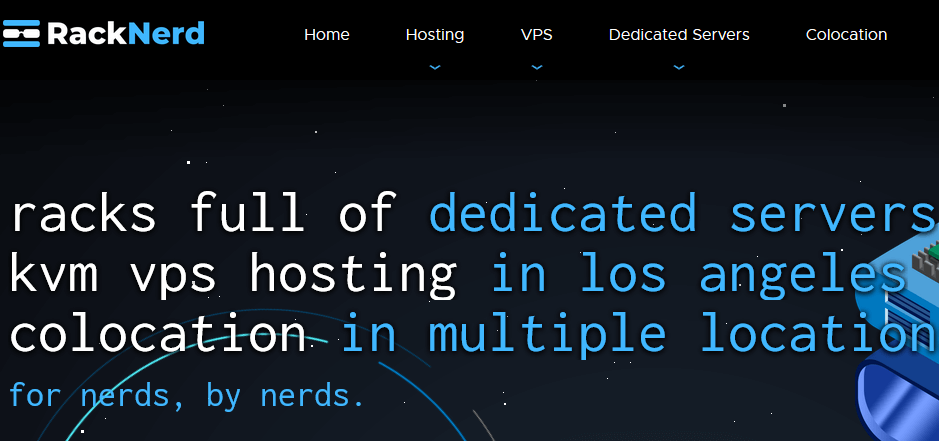系统装好后,源也设置好了(把以前默认的源注释掉了,改成了几个教育网的源,北交的源相对比较快),下来的任务就是更新系统和安装所需的软件,但是前提是必须可以上网,因为实验室用的都是固定IP,所以需要将Ubuntu设置为静态IP。方法如下:
1、修改网络配置文件
网络配置信息存储在/etc/network/interfaces 文件中
sudo vi /etc/network/interfaces
我用vi打开,我的文件显示如下内容:
# This file describes the network interfaces available on your system
# and how to activate them. For more information, see interfaces(5).
# The loopback network interface
auto lo
iface lo inet loopback
我的网络配置文件中只有一个环回地址,即127.0.0.1。在下面添加:
auto eth0 #指明网卡eth0在系统启动时自动加载
iface eth0 inet static #指明eth0采用ipv4地址,inet表示ipv4地址,inet6表示ipv6地址; static表示静态,dhcp表示动态
address 172.22.112.13 #静态ip
netmask 255.255.255.128 #子网掩码
gateway 172.22.112.1 #网关地址
:wq #保存退出
2、设置DNS服务器
在静态ip下还要配置DNS服务器(Windows也是这么做的),DNS信息存储在/etc/resolv.conf 中,如果没有此文件则直接新建:
sudo vi /etc/resolv.conf #用vi打开文件
进入编辑模式,输入a,然后依次输入下面内容:
nameserver 202.202.32.33 #首选DNS服务器
nameserver 61.128.128.68 #备用DNS服务器
:wq #保存退出
3、全部修改后,需要将网卡重启,让修改生效,方法如下,输入以下命令:
sudo ifdown eth0 #禁用网卡
sudo ifup eth0 #启动网卡
如何在Ubuntu系统上轻松配置静态IP地址:详细步骤指南
未经允许不得转载:搬瓦工中文网 » 如何在Ubuntu系统上轻松配置静态IP地址:详细步骤指南
 搬瓦工中文网
搬瓦工中文网